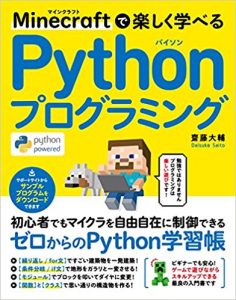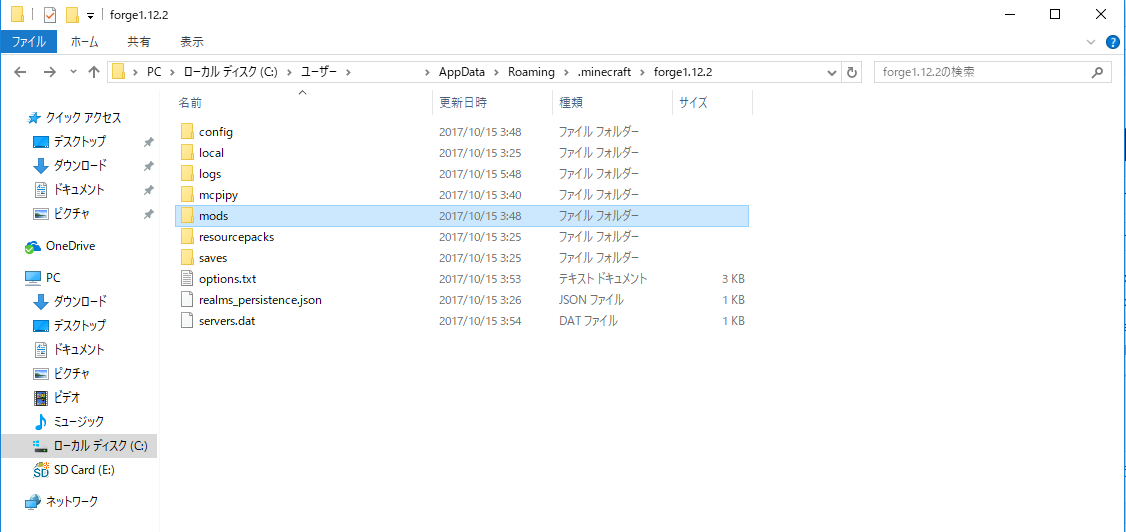マイクラのサバイバルモードが、バニラだと死にげーと気づいてしばらく遠ざかっていました。・・・が、何か攻略本はないかとAmazon.co.jp を探してみると面白そうな本がありました。
Minecraftで楽しく学べる Pythonプログラミング – Amazon.co.jp
Python かぁ~、死にげーよりはまあ楽しそうだしやってみるか!のノリで手に取るととても楽しそうでした。
一部抜粋)Minecraft には「Mod」という拡張プログラムがあります。通常ではありえないアイテムを追加したり、プログラミング環境を導入できたりと様々な機能を追加できるのがModです。Minecraft をPython で制御するためにも、Modの導入が欠かせません。ここではほとんどのModをMinecraft 内に追加できる「Forge」の導入方法を、Windows とMac に分けて解説します。
つまり、Linux のMultiPlayer サーバーをPython を使ってプログラミングしたWorld でプレイできるということです。
詳細は当該書籍に譲りますが、ここではForge の導入方法を紹介したWebページのリンクを貼っておきます。
CentOS 5のcui環境にMinecraft Forge 1.8を入れる – Qiita
Windows クライアントの%UserProfile%\AppData\Roaming\.minecraft\forgeとサーバーのminecraft/forge/ ディレクトリ両方にhttps://github.com/arpruss/RaspberryJamMod/releases (公式)からダウンロードしたMods.zip, python-script.zip を解凍してできた、RaspberryJamMod.jar とmcpipyフォルダを新規作成したゲームディレクトリ(ここでは、./forge/)にコピペすると、Modの導入に成功しました。
[ゲームディレクトリ]┳[mcpipy]
‘ ┠[mods]-RaspberryJamMod.jar
# java -Xmx2048M -Xms1024M -jar forge-1.12.2-14.23.0.2491-universal.jar nogui (起動 # screen -S minecraft-server -p 0 -X eval 'stuff stop\015' (停止 # screen -ls (ソケット確認
チャットウィンドウ「/」から、
python helloworld.py
と入力すると、「Hello world!」と返され足元のブロックが変化しました。
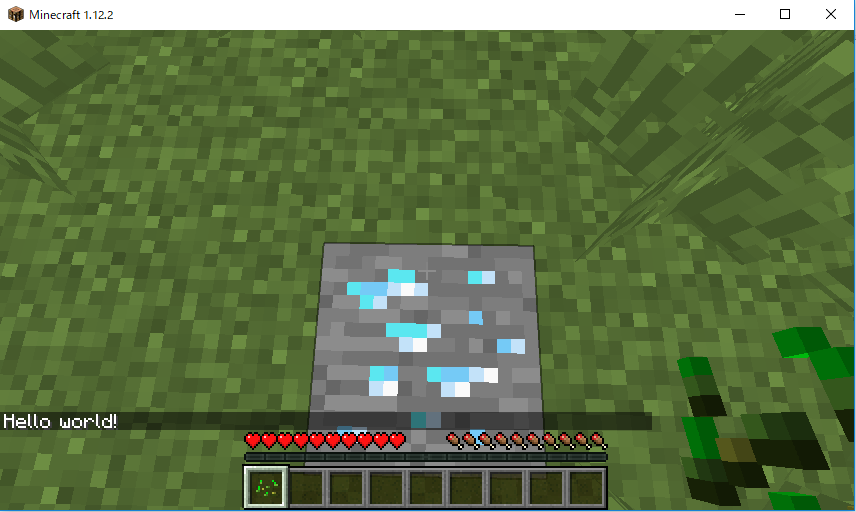
それでは、楽しいModライフを!